做设计的,素材是很重要的。有的时候,为了寻找合适的素材会浪费很多的时间。求人不如求己,自己会了比什么都强。下面,小编就带着大家一起制作一个齿轮素材。

操作方法
-
01
首先,我们需要打开我们电脑的ps软件(鼠标左键双击桌面上的ps快捷方式或者是鼠标右键再选择打开都是可以的)
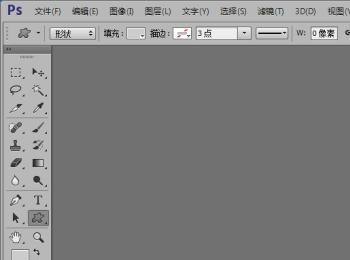
-
02
打开ps软件之后,我们新建一个画布(选择文件-新建或者是快捷键Ctrl+N都是可以的),小编就新建了一个800*800的画布给大家做示范。
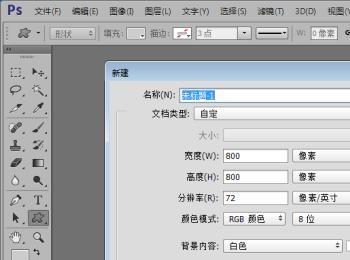
-
03
建好画布之后,我们选择椭圆工具,在画布上点击画出一个500*500px的圆并移动到画布的中心。

-
04
然后,我们拉出两条参考线分别过圆的中心店点,如图。接下来,我们按住Alt键在画布上点击(这里必须是在选中椭圆1图层的情况下进行)画出一个300*300px的圆并移动到画布的中心。
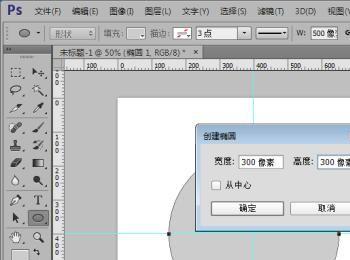
-
05
下面我们再画出一个50*50px的圆,并移动到如图所示位置。
-
06
使用快捷键Ctrl+T自由变换,参考点移动到画布的中心,角度设置为20度,如图。然后点击确定即可。


-
07
同时女主键盘的Ctrl+Shift+Alt+T进行连续复制,直到小圆环绕大圆一周,如图。

-
08
接下来,选择两个椭圆图层,鼠标右键,合并形状,选择路径选择工具,按住Shift键,选中所有的小圆,路径操作选择“减去顶层形状”。


-
09
这就做出了一个齿轮的素材。关闭背景图层的显示看一下效果。



